Библиотека сайта rus-linux.net
Способы переноса файлов между персональными компьютерами и мобильными устройствами
Оригинал: Fastest Ways to Transfer Files Between PCs and Mobile DevicesАвтор: Joel Lee
Дата публикации: June 30, 2015
Перевод: Н.Ромоданов
Дата перевода: июль 2015 г.

Помните, когда файлы нужно было делить на части и размещать на несколько гибких дисков с тем, чтобы переместить файлы с одного компьютера на другой? Или насколько было неудобно записывать данные на перезаписываемые компакт-диски? Слава богу, мы ушли от тех примитивных методов.
Действительно, передача файлов никогда не выполнялась настолько быстро, насколько быстро это выполняется сегодня. Тем не менее, для многих из нас, скорость передачи до сих пор кажется не достаточной и мы не можем дождаться, пока закончится копирование. Удивительно, но как оказывается, часто можно найти более быстрый и легкий способ перемещения данных между устройствами.
И мы сделали это для вас. У вас никогда не будет проблем с передачей файлов между устройствами.
Между Windows и Windows
Наилучший способ передачи данных из Windows в Windows зависит от того, насколько часто вы будете выполнять такую передачу данных. Если это передача файлов разовая, то вам лучше воспользоваться чем-то вроде Bluetooth или Wi-Fi Direct.
Для того, чтобы воспользоваться, нужно чтобы как отсылающий, так и принимающий компьютеры с Windows были совместимыми по Bluetooth. Wi-Fi Direct является аналогичным приемом за исключением того, файлы отправляются и принимаются непосредственно, а не через Wi-Fi. Хотя Wi-Fi Direct работает гораздо быстрее, недостатком является то, что этот способ не так повсеместно доступен, как Bluetooth.

В любом случае, у нас для Windows 8.1 есть руководство по передаче данных по Bluetooth и Wi-Fi Direct; посмотрите его, если это то, что вам нужно.
С другой стороны, если вы будете пересылать много файлов в течение длительного периода времени, например, если это часть вашей регулярной работы, то было бы удобнее настроить общий каталог или общий внешний диск в сети, так чтобы другие компьютеры могли получить доступ в любое время с тем, чтобы получать файлы по запросу.
Для более подробной информации об этом ознакомьтесь с нашим руководством по созданию домашней сети.
Между Windows и персональными компьютерами, работающими не под Windows
В настоящее время не редкость, что под одной крышей может быть смесь машин с Windows, Mac и/или Linux. Хотя эти системы, как правило, остаются в большинстве случаев изолированными друг от друга, бывают случаи, когда вам может понадобиться переместить файл из одной системы в другую.
Основным препятствием является то, что в каждой системе используются собственные уникальные способы хранения файлов данных, называемые файловыми системами. Например, в Windows наиболее распространенной является NTFS, в Mac - HFS Plus, а в Linux - EXT*. Выполнять преобразование между файловыми системами не всегда просто.

Но в случае переноса с Windows в Mac это уже возможно. Начиная с версии OS X 10.6 (Snow Leopard), компьютеры с системой Mac могут читать и записывать данные в формате NTFS в случае, если пользователь сделает необходимые изменения в настройках системы.
Это означает, что вы можете создать общий каталог для Mac и Windows и через него передавать файлы. Для получения подробных инструкций ознакомьтесь с руководством по совместному использованию файлов в Mac и в Windows.

То же самое верно и для переноса данных из Windows в Linux, но процесс немного сложнее. В каждой системе можно создать каталог для доступа из другой системы, но вы должны будете установить утилиты cifs-utils (для доступа к каталогам Windows из Linux) и samba (которая сделает каталог в Linux видимым в Windows).
На сайте www.howtogeek.com есть замечательное руководство, в котором подробно объясняется, как все это сделать.
Между Windows и iOS
Если передача файлов между Windows и iOS ограничивается, в основном, музыкой, то в этом случае вы можете использовать ITunes для синхронизации файлов, но то, как ITunes работает в Windows, как правило, разочаровывает.
Но хорошо, что есть способ получше.
Есть приложение FileApp, доступное как для телефонов iPhone, так и для планшетов iPad, которое выступает в качестве файлового менеджера мобильных устройств. С его помощью вы можете просматривать и открыть любой файл, находящийся на устройстве, которое вы используете, в том числе в таких форматах, как PDF, DOC, XLS и PPT. Вы сами решаете, в каком приложении открывается файл.
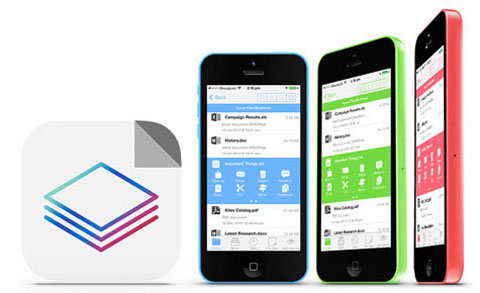
Но то, что нас действительно заинтересовало, это умение FileApp совместно использовать файлы через Wi-Fi. В результате ваше мобильное устройство преобразуется в FTP-сервер, который позволяет любому компьютеру подключаться (с помощью клиента FTP) и напрямую скачивать файлы.
Чтобы получить пошаговые инструкции настройки этого приложения, обратитесь к нашему руководству по совместному использованию файлов с помощью FileApp. Обратите внимание на то, что любой, кто подключается через FTP, сможет просматривать все файлы на устройстве.
Между Windows и Android
Точно также, как и в случае с приложением FileApp, о котором говорилось выше, в Android есть несколько приложений, доступных на Play Store, которые могут превратить любое Android-устройство в FTP-сервер. Когда сервер включен, то любой компьютер может подключиться, просмотреть всю файловую систему Android, а также при желании загрузить файлы.
На данный момент я предпочитаю использовать приложение My FTP Server. Оно не столько крутое, но оно невероятно простое и понятное и, когда дело доходит до передачи файлов, то это все, что вам действительно нужно.
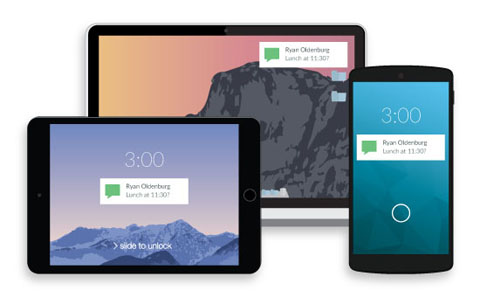
Если вы предпочитаете отсылать отдельные файлы, а не открывать устройство в качестве полноценного файлового сервера, то воспользуйтесь приложением PushBullet (что предпочтительнее) или AirDroid. С помощью обоих приложений можно простым нажатием кнопки отправить файл на любой подключенный компьютер.
И, конечно, вы всегда можете подключить ваше Android-устройство прямо к вашему компьютере с помощью кабеля USB так, как описано в нашем руководстве по передаче файлов между PC и Android. До сих пор это наиболее простая возможность.
Кросс-платформенные методы передачи данных
В дополнение ко всем указанным выше способам, есть несколько других методов и сервисов, которые, скорее всего, будут работать независимо от устройств, между которыми вы переносите данные. Как правило, они часто достаточно удобны, хотя у каждого из них есть свои недостатки.
Очевидным выбором является Dropbox. Мы раньше уже писали о передаче данных между Android и персональными компьютерами с помощью Dropbox, но Dropbox также доступен в iPhone, iPad, Windows Phone, планшетах с Windows, на Blackberry, в Kindle Fire и, вообще, в сети. Для совместного использования файлов воспользуйтесь прилагаемым общим каталогом Public.

Недостатком использования Dropbox или любого другого хранилища на облачной основе это то, что ваши файлы должны перемещаться через промежуточную среду, которая по своей сути менее безопасная и менее частная. Кроме того, вы должны по отдельности сначала выгрузить данные в облако, а затем загрузить их обратно, а не передавать данные сразу на целевое устройство.
Еще одним вариантом является пересылка данных по электронной почте, используя сервис передачи файлов, например, FileMail, который является бесплатным, не требует регистрации и позволяет передавать файлы размером до 30 ГБ. Если по какой-то причине сервис FileMail для вас недоступен, то вы можете попробовать следующие способы оправки электронных писем с файлами большого размера.
Но лучшей альтернативой является использование кросс-платформенного приложения прямой передачи данных, которое называется Feem. Этот удивительный инструмент доступен для скачивания на Windows, Mac, Linux, Android, IOS, Windows Phone, планшетах Windows и достаточно скоро будет доступен для Blackberry.
С помощью Feem вы можете выполнить прямую передачу данных с любого устройства на любое другое устройство в случае, если на обоих устройствах установлено приложение Feem. Передача осуществляется через беспроводную сеть Wi-Fi, что означает, что это происходит быстро, без ограничений и без использования посреднического сервиса.
Этот способ также имеет несколько других особенностей, о которых можно узнать больше в нашем обзоре, описывающим как передавать данные с помощью Feem. Один большой недостаток в том, что это приложение с поддержкой встроенной рекламы и если вы хотите удалить объявления, вам нужно будет приобрести лицензию для каждой версии приложения Feem (5 долларов - для Windows, 2доллара - для Android и т.д.).
Есть ли другие способы передачи файлов?
Если вы часто обмениваетесь файлами, то я бы посоветовал использовать приложение Feem. Если вы работаете с одними и теми же файлами на нескольких рабочих станциях, я бы посоветовал использовать синхронизацию Dropbox. Но если вам просто нужна однократная передача данных, то можно воспользоваться одним из решений, которое больше соответствует именно вашему устройству.
В любом случае, теперь вы теперь должны знать, какой вариант выбрать для передачи данных между любыми двумя устройствами.
Есть ли полезные инструменты или методы, которые я пропустил? Как вы передаете файлы между устройствами? Расскажите нам об этом ниже в комментариях.
